Sposta gli oggetti ad una distanza e nella direzione specificate.
Utilizzare coordinate, snap griglia, snap ad oggetto e altri strumenti per spostare gli oggetti con precisione.
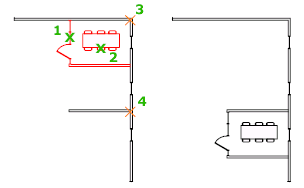
Vengono visualizzati i messaggi di richiesta seguenti.
- Seleziona oggetti
- Specifica gli oggetti da spostare.
- Punto base
- Specifica il punto iniziale dello spostamento.
- Secondo punto
- In combinazione con il primo punto, specifica un vettore che indica la distanza e la direzione di spostamento degli oggetti selezionati.
Se si preme INVIO per accettare il valore Utilizza primo punto come spostamento, il primo punto viene interpretato come spostamento X,Y,Z relativo. Ad esempio, se si specifica 2,3 per il punto base e si preme INVIO al messaggio di richiesta successivo, gli oggetti vengono spostati di 2 unità in direzione X e di 3 unità in direzione Y rispetto alla posizione corrente.
Utilizzo di una coordinata specifica
- Se l'input dinamico è attivato: digitare il simbolo di cancelletto (#) seguito dal valore X, una virgola X, il valore Y, ad esempio #4.0,6.75.
- Se l'input dinamico è disattivato: digitare il valore X, una virgola, quindi il valore Y, ad esempio 4.0,6.75.
Nota: Quando l'input dinamico è attivato, le coordinate relative sono quelle di default. Quando l'input dinamico è disattivato, le coordinate assolute sono quelle di default. Premere F12 per attivare o disattivare l'input dinamico.Utilizzo di una coordinata relativa
Una coordinata relativa specifica la distanza e la direzione della coordinata precedente.
- Se l'input dinamico è attivato: digitare il valore X, una virgola, quindi il valore Y, ad esempio 4.0,6.75.
- Se l'input dinamico è disattivato: digitare il simbolo @ seguito dal valore X, una virgola, quindi il valore, ad esempio @4.0,6.75.
- Spostamento
- Specifica i valori relativi di distanza e direzione.
I due punti specificati definiscono un vettore che indica di quanto gli oggetti copiati devono essere spostati e in quale direzione.